处理草图
可以在Wekinator网站上下载DTW Mouse Explorer应用程序文件。
它将提供2个输入并接受1个DTW输出。
草图被修改,目的是将Wekinator的输出值发送到Arduino Uno来控制电机。
您可以在下面找到草图详细信息。
处理代码
运行处理中的代码,然后查看下面的窗口,了解它应该如何显示。
处理w的示例indow应该出现处理草图上传。
Arduino说明
Processing sketch会将训练过的输出从Wekinator发送到Arduino,以便相应地控制电机。
此时,如下图所示进行连接。
如何使用Arduino Uno连接电机的图表。
在这个项目中使用Wekinator时,我们将其设置为接收2个输入值和1个输出到Mouse Explorer应用程序。
To执行此操作,启动Wekinator,然后将输入设置为2并输出为1.
将输出类型保留为默认的“All Dynamic Warping”设置,并将其排列为4个类。
注意:它可以设置为总共9个类。
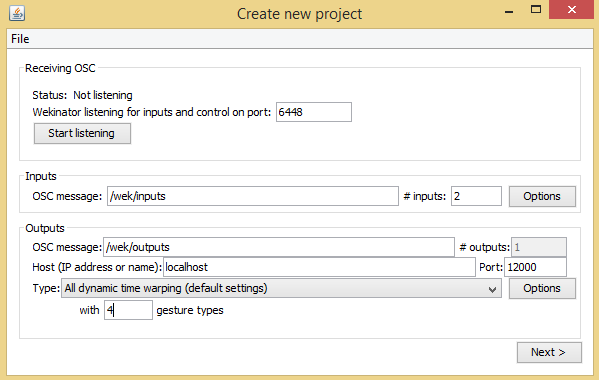
Wekinator‘创建新项目ect’窗口显示输入和输出值的插入位置。
现在,选择‘下一步’按钮和新窗口将出现。
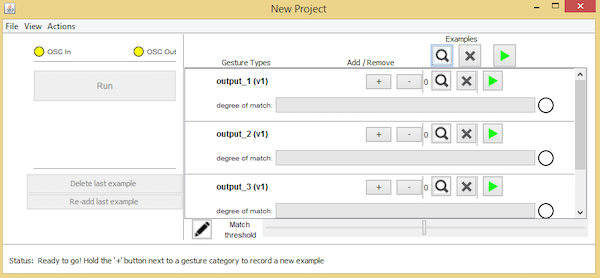
带有输出字段的Wekinator New Project窗口。
在项目的这一点上,我们将在Mouse Explorer应用程序中分配4种不同的手势。
打开处理窗口并按键盘上的“1”键。将选择第一个类,并使我们能够将垂直线绘制为输出1.
在键盘上选择“2”以绘制输出2的水平线。
继续按键盘上的“3”并为输出3画一条曲线。
最后,按“4”键将其指定为4级并画一个圆圈对于它的输出。
在录制了四个手势之后,是时候训练Wekinator并运行程序了。
点击“运行”按钮。..成功!该程序应该寻找录制的手势。
带有记录/运行按钮的DTW鼠标资源管理器处理窗口。
你在Processing窗口中绘制手势,Wekinator会将这些手势与录制的手势相匹配,并将输出发送到Processing。
然后处理将输出发送到Arduino Uno,它将控制电机。
-
直流电机
+关注
关注
36文章
1708浏览量
70067 -
Arduino
+关注
关注
187文章
6463浏览量
186621
发布评论请先 登录
相关推荐
如何使用MOS管进行直流电机控制
有刷直流电机是什么?有刷直流电机的工作原理是什么?
直流电机的应用原理及控制原理是什么?
直流电机有哪些型号?如何分类的?
直流电机是什么?具有什么特点?
直流电机是什么 直流电机介绍及其工作原理
直流电机的转速与线圈的关系
直流电机正反转的控制方式
永磁无刷直流电机的控制方法
如何使用Arduino UNO和TIP120晶体管驱动和控制直流电机的速度
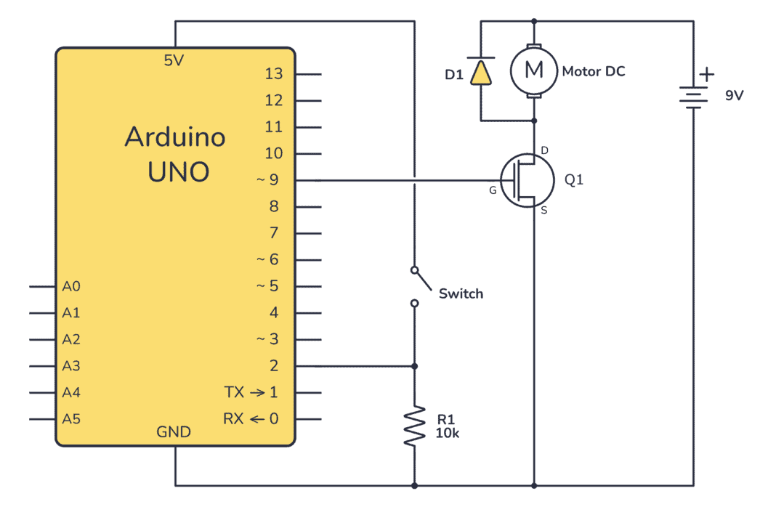




 怎样用Wekinator和Arduino控制直流电机
怎样用Wekinator和Arduino控制直流电机
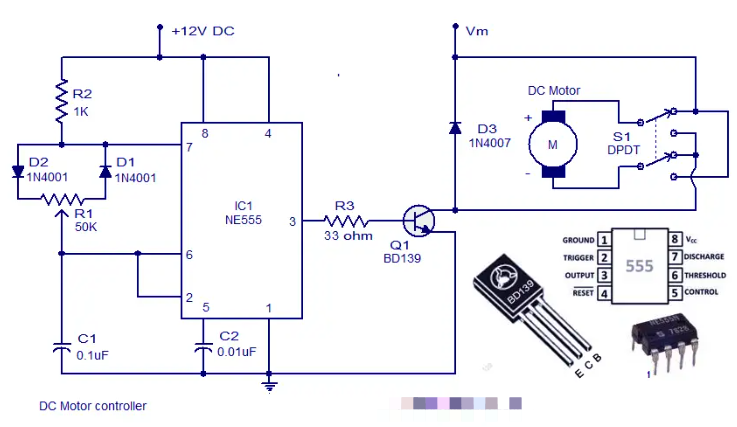










评论